Comment activer le verrouillage automatique pour votre Kwikset Kevo Smart Lock

Si vous oubliez de verrouiller votre porte à la sortie, le Kwikset Kevo peut vous faciliter la vie en le faisant automatiquement chaque fois que vous quittez la maison. Voici comment l'activer
CONNEXION: Comment installer et configurer le verrou intelligent Kwikset Kevo
La fonction est appelée verrouillage automatique, et ce n'est rien de plus que d'avoir le Kevo automatiquement se reverrouiller automatiquement 30 secondes après le déverrouillage. Cela peut être pratique, mais cela fera n'importe quoi. Donc, si vous rentrez chez vous et laissez la porte ouverte pendant plus de 30 secondes, la serrure se verrouillera de nouveau, ce qui vous obligera à déverrouiller le Kevo avant de pouvoir fermer la porte.
Ce n'est pas un gros inconvénient. Si vous pouvez surmonter cette petite bizarrerie, Auto-Lock peut être une énorme sécurité pour vous.
Pour l'activer, rendez-vous sur votre serrure Kevo à l'intérieur de la porte et retirez tout le couvercle intérieur. Vous aurez besoin d'un tournevis pour retirer les trois vis qui le maintiennent en place (deux sur le côté et une sur le bas).
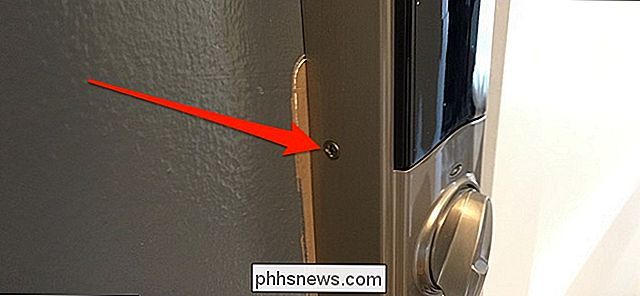
Une fois le couvercle fermé, vous verrez un petit panneau à quatre interrupteurs sur le mécanisme.

Localisez l'interrupteur n ° 4 et allumez-le

Si vous ne pouvez pas utiliser votre ongle pour l'enfoncer, utilisez l'extrémité de votre tournevis

Remettez le couvercle intérieur sur la serrure et vous êtes bon à faire! Assurez-vous de le tester avant de l'utiliser officiellement; De cette façon, vous saurez que ça marche avant de vous en servir pour verrouiller la porte derrière vous.

Comment contourner les problèmes d'insuffisance de volume de «réduction de volume» de Windows
La fonction de réduction de volume de Windows Vista et des versions précédentes comporte de sérieuses limitations que nous allons essayer d'expliquer. solutions de contournement qui pourraient vous aider. Soyez prudent lorsque vous suivez ces étapes, car ils pourraient laisser votre système incapable de démarrer .

Comment former Alexa pour reconnaître différentes voix (et donner des réponses plus personnalisées)
Votre Amazon Echo peut enfin reconnaître et différencier les voix de différents membres du ménage. Voici comment le configurer dans l'application Alexa de votre téléphone. CONNEXION: Comment tirer le meilleur parti de votre Amazon Echo Cela fait longtemps que Google Home fonctionne, mais c'est maintenant disponible pour les utilisateurs d'Echo.



